1、打开FLASH或者Animate软件,新建FLASH文档。
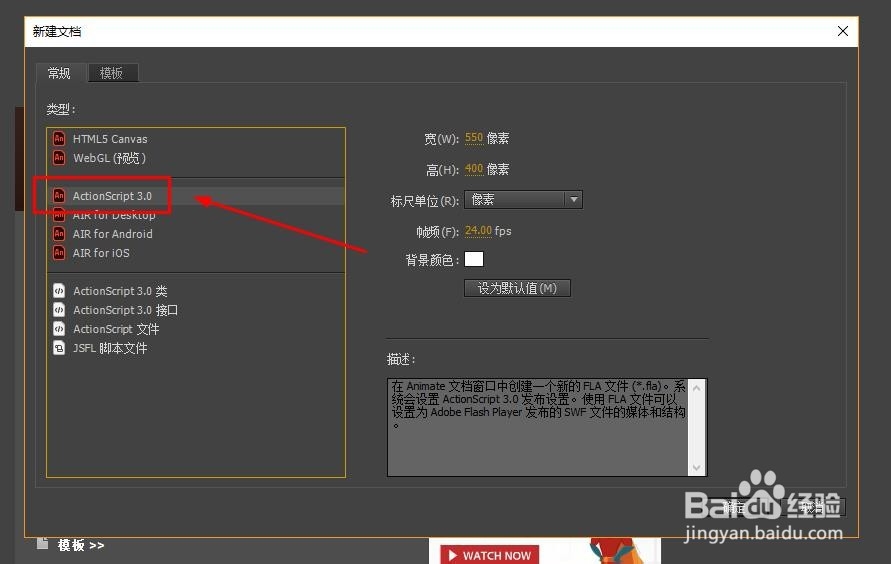
2、将舞台颜色设置为深色,能更好的显示效果。
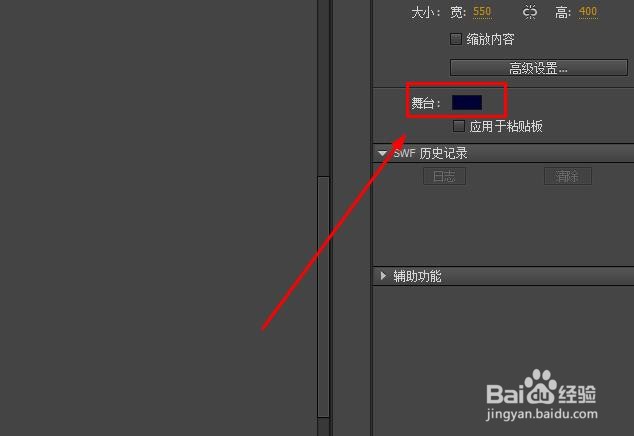
3、使用工具栏中的椭圆绘制工具在舞台上画一个圆形,描边为空,填充为白色。注意,选择椭圆工具后,按住shift键即可绘制标准的圆形。


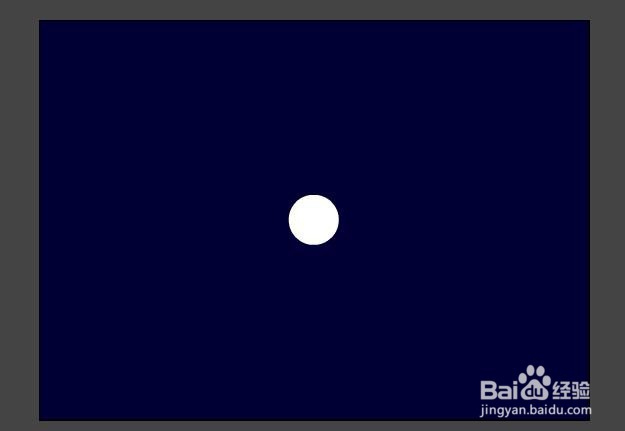
4、新建一个图层,继续使用椭圆工具绘制一个描边为白色,填充为空的圆形,如图
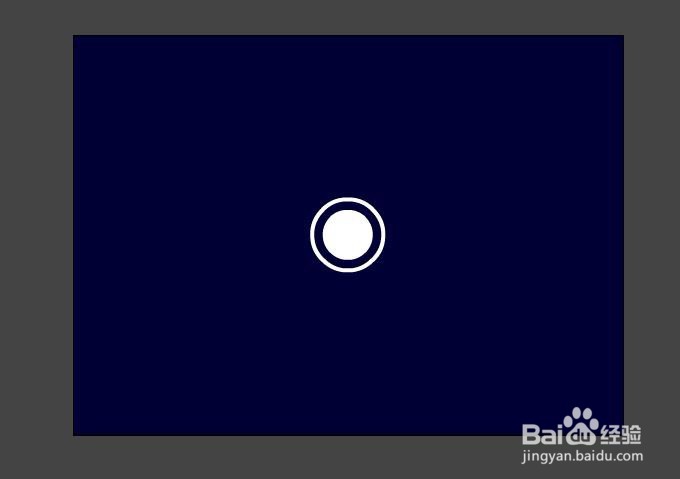
5、在第30帧插入普通帧

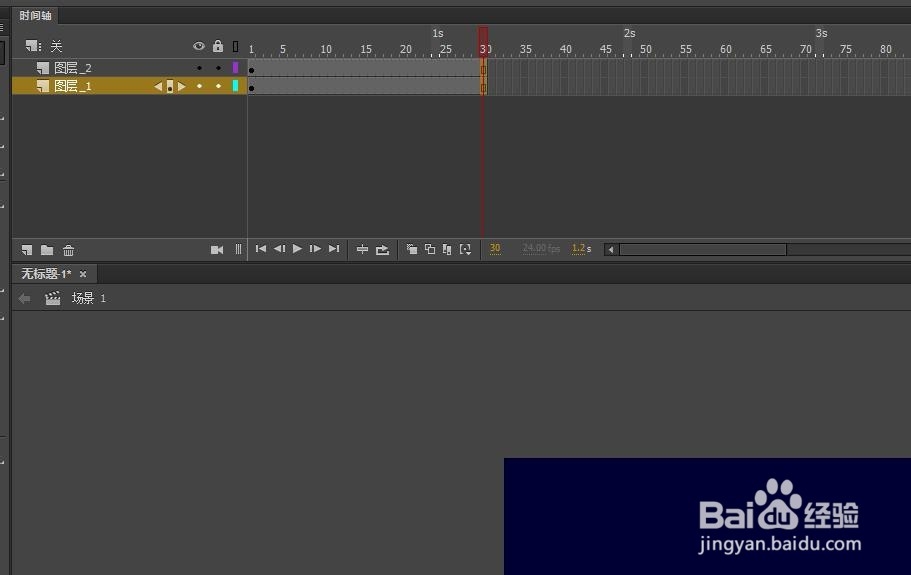
6、在圆环的第15帧添加关键帧
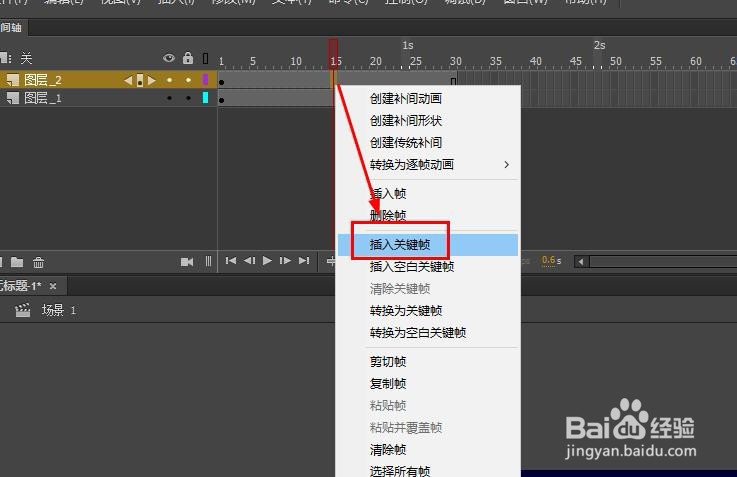
7、圆环第1帧调整大小比圆形小,在第15帧调整大小比圆形大
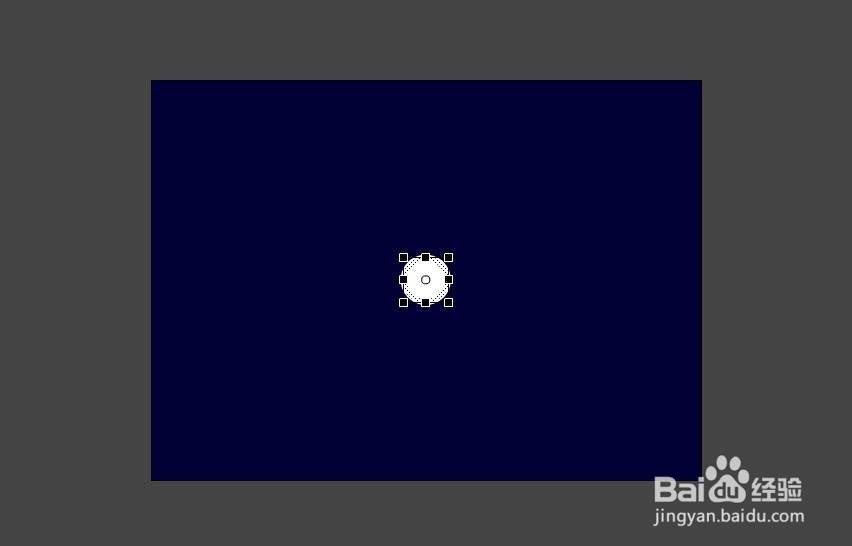

8、在第15帧修改圆环的透明度为0
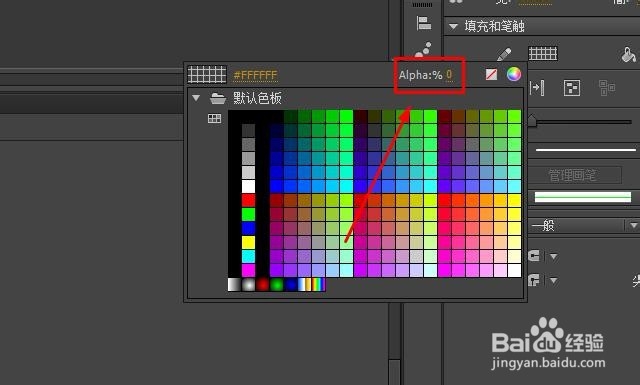
9、点击中间帧右键选择创建补间形状
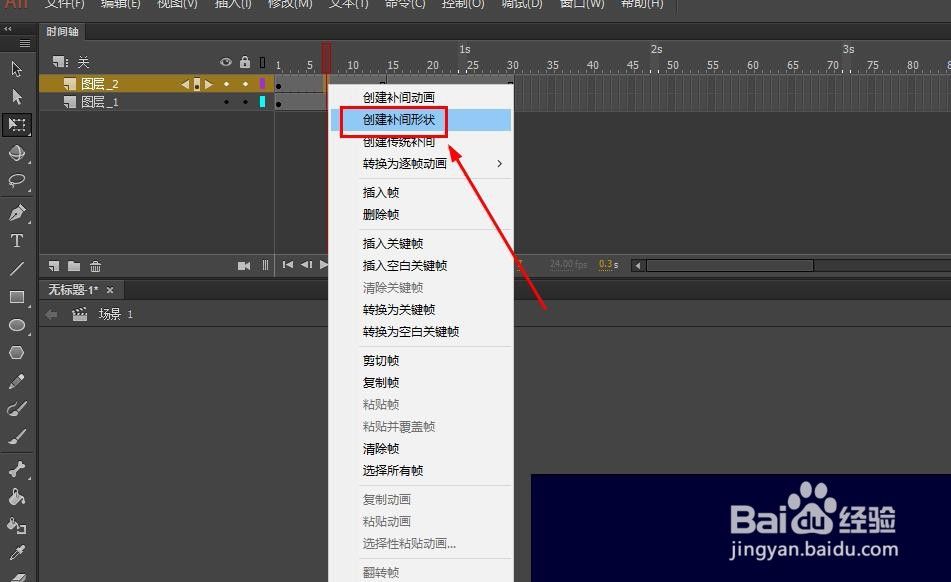
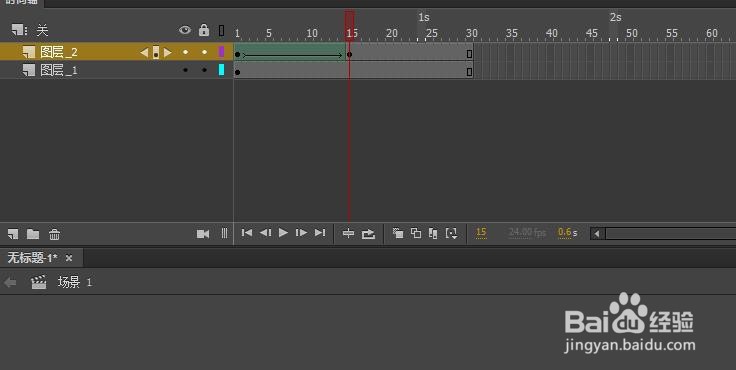
10、到这里就得到了不停发散的光圈效果。
11、为了更好的效果,可以用同样的方法制作几层光圈发散